Die PlayStation 5 gehört zu den fortschrittlichsten Spielekonsolen auf dem Markt. Sie bietet leistungsstarkes Gaming, herausragende 4K-Grafiken und schnelle Ladezeiten. Über das Gaming hinaus fragen sich viele PS5-Besitzer: Spielt PS5 DVDs ab?Dieser Beitrag beantwortet diese Frage und hilft Ihnen herauszufinden, ob Ihre PS5 DVDs abspielen kann. Im folgenden Abschnitt werden die Standard- und Digitalversionen der PS5 erläutert. Wir erklären, wie jede Version die DVD-Wiedergabe unterstützt und geben Ihnen Tipps zur Fehlerbehebung.
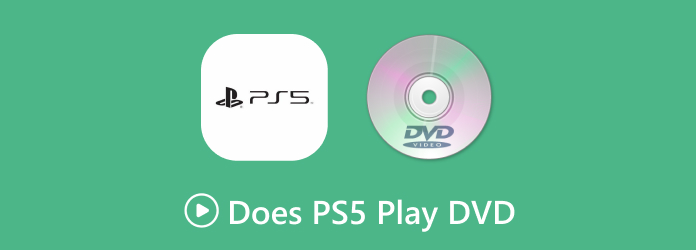
- Teil 1. Spielt die PS5 DVDs ab?
- Teil 2. DVDs auf der PS5 Standard Edition abspielen
- Teil 3. DVDs auf der PS5 Digital Edition abspielen
- Teil 4. Fehlerbehebung bei der PS5-DVD-Wiedergabe
Teil 1. Spielt die PS5 DVDs ab?

Viele suchen im Internet nach „Spielt die PS5 DVDs ab?“ oder „Kann man auf der PS5 DVDs abspielen?“. Die PlayStation 5 ist in der Standard Edition und der Digital Edition erhältlich. Die Antwort auf die Frage, ob die PS5 DVDs abspielt, lautet JA. Dies hängt jedoch von der jeweiligen Edition der PS5 ab. Die Standard Edition der PS5 verfügt über ein Ultra HD Blu-ray Disc-Laufwerk, das die DVD-Wiedergabe ermöglicht. Die Digital Edition der PS5 hingegen verfügt nicht über ein eingebautes Disc-Laufwerk und kann daher keine DVDs abspielen. Trotz dieser Einschränkung gibt es für Besitzer der Digital Edition der PS5 eine Lösung, die wir in den folgenden Abschnitten erläutern.
| PS5 Standard Edition | Gegen | PS5 Digital Edition |
| MKV, AVI, MP4, MPEG-2 PS, MPEG-2 TS, AVCHD und | Vom USB-Flash-Laufwerk unterstütztes Videoformat | MKV, MP4 und WebM |
| XAVC S | Format | |
| 3840 × 2160 | Video Auflösung | 3840 × 2160 |
| Blu-rays, BD-ROM, BD-R/RE (BDAV, BDMV), DVDs, DVD-ROM, DVD-R/RW (Videomodus, VR-Modus), DVD+R/RW | Physische Medien |
Teil 2. DVDs auf der PS5 Standard Edition abspielen
Manche Besitzer der PS5 Standard Edition wissen möglicherweise nicht, dass sie DVDs abspielen kann. Sie müssen jedoch zunächst die Disc-Wiedergabe aktivieren, bevor Sie eine DVD abspielen können. Das Gute daran ist, dass dies ein einmaliger Vorgang ist. Nach der Aktivierung können Sie DVDs abspielen, ohne den Vorgang wiederholen zu müssen.
So spielen Sie DVDs auf der PS5 Standard Edition ab:
Schritt 1.Verbinde deine PlayStation 5 Standard Edition zunächst mit einem stabilen Internet. Navigiere mit dem Controller zu Einstellungen, scrolle zu Netzwerk und wähle es aus. Klicke im Fensterbereich Netzwerk auf Einstellungen und wähle Internetverbindung einrichten.

Scrollen Sie zum Abschnitt „Netzwerke“, suchen Sie Ihren WLAN-Namen und geben Sie das Passwort ein. Wenn Sie das richtige Passwort eingeben, wird eine Meldung zur Verbindung mit dem Internet angezeigt.
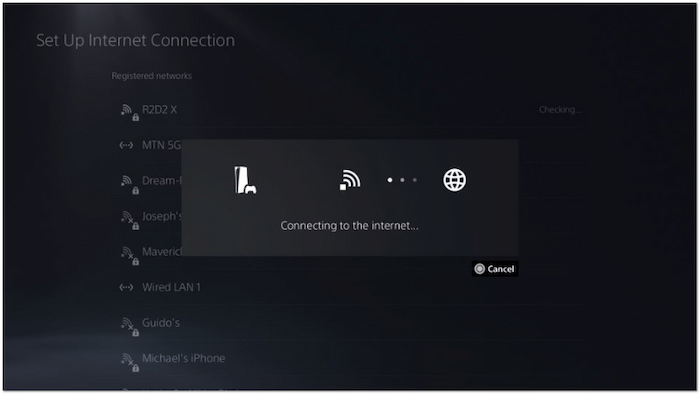
Schritt 2.Melde dich mit deinen Zugangsdaten bei der PlayStation 5 Standard Edition an. Lege deine DVD in das Laufwerk der Konsole ein, um den Inhalt zu lesen. Sobald die DVD erkannt wird, wird die Wiedergabefunktion aktiviert. Die DVD wird dann automatisch abgespielt.
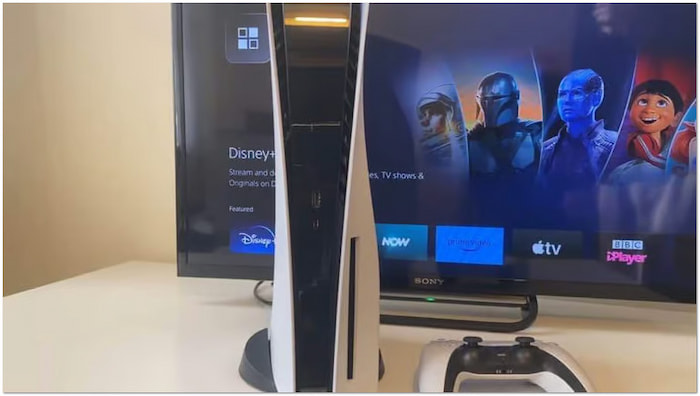
Tipp: Wenn der Bildschirm nach dem Einlegen der Disc leer bleibt, ist das kein Problem. Wechseln Sie im XMB-Menü zum Bereich „Video“. Klicken Sie auf das X im Filmtitel, um die Wiedergabe zu starten.
Teil 3. DVDs auf der PS5 Digital Edition abspielen
3.1 DVDs digitalisieren mit Blu-ray Master Free DVD Ripper
Die PlayStation 5 Digital Edition verfügt nicht über ein eingebautes Laufwerk und unterstützt keine externen Laufwerke. Heißt das, dass du auf der PS5 Digital Edition keine DVDs abspielen kannst? Nein. Hier ist eine Lösung: Rippe die DVD in ein digitales Format und übertrage die digitale Kopie per USB auf die PS5 DE.
Kostenloser DVD-Ripper von Blu-ray Master ermöglicht Ihnen die DVD-Wiedergabe auf der PS5 DE. Es rippt DVDs und konvertiert den Inhalt in über 200 PS5-fähige Formate. Neben Standard-DVDs unterstützt es auch IFO-Dateien und VIDEO_TS-Ordner. Darüber hinaus verarbeitet es DVDs aus verschiedenen Regionen sowie kommerzielle DVDs mit Verschlüsselung. Die Software nutzt neueste Beschleunigungstechnologie für eine 20-fache Konvertierung. Für optimale Qualität bietet es Einstellungen zur Anpassung der Profileinstellungen.
Wenn Sie die DVD einlegen, listet die Software die DVD-Informationen auf der Benutzeroberfläche auf, z. B. Titel, Audiospuren und Untertitel, die Sie manuell auswählen können. Darüber hinaus verfügt sie über integrierte Videobearbeitungstools zum Anpassen von DVD-Effekten. Videos können Sie im Vorschaubereich rechts ansehen. Die Software ist kostenlos und für Windows- und Mac-Computer verfügbar. Probieren Sie es aus!
So rippen Sie DVDs mit Blu-ray Master Free DVD Ripper in digitale Formate:
Schritt 1.Laden Sie zunächst den kostenlosen Blu-ray Master Free DVD Ripper herunter. Installieren Sie die DVD-Ripping-Software und warten Sie, bis der Installationsvorgang abgeschlossen ist. Legen Sie anschließend die DVD in das Laufwerk Ihres Computers ein und starten Sie die Software.
Kostenfreier Download
Für Windows
Sicherer Download
Kostenfreier Download
für macOS
Sicherer Download
Schritt 2.Klicken CD laden Klicken Sie oben links in der Navigation, um die DVD vom externen Laufwerk zu laden. Neben DVDs können Sie auch VIDEO_TS-Ordner oder IFO-Dateien importieren. Klicken Sie auf das Pulldown-Menü, um auf die Optionen „DVD-Ordner laden“ und „IFO-Dateien laden“ zuzugreifen.

Wählen Sie im Fenster DVD-Lademodus auswählen den gewünschten Lademodus. DVD-Navigator-Modus ist der empfohlene Standardmodus zum Laden von DVDs. Er folgt der ursprünglichen Struktur der DVD und nutzt das integrierte Navigationssystem, um Dateien präzise zu lesen. Wenn der DVD-Navigatormodus die DVD nicht laden kann, wählen Sie den DVD-Parser-Modus Dieser Modus hilft, beschädigte oder fehlerhafte Festplattenstrukturen zu umgehen.
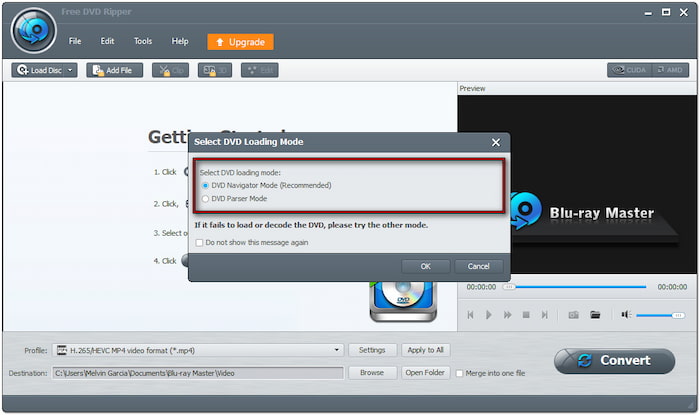
Schritt 3.Sobald die DVD erkannt wurde, können Sie den Inhalt vor der Konvertierung anpassen. Klicken Sie auf Bearbeiten um auf die Bearbeitungstools zuzugreifen und sie für Folgendes zu verwenden:

Clip: Schneiden Sie nicht unbedingt notwendige Videoabschnitte wie lange Abspannabschnitte, Zusammenfassungen, Trailer usw. ab.
Ernte: Entfernen Sie unnötige Außenkanten, indem Sie das Seitenverhältnis anpassen, um schwarze Balken zu vermeiden.
Wirkung: Passen Sie die grundlegenden Videoeffekte wie Helligkeit, Kontrast, Farbton und Sättigung an.
Wasserzeichen: Überlagern Sie ein Text- oder benutzerdefiniertes Bildwasserzeichen und passen Sie Größe, Stil und Position an.
Audio:Erhöhen Sie die Lautstärke auf 200%, um schwer verständliche Dialoge oder Geräusche zu korrigieren.
Schritt 4.Klicken Sie auf das Pulldown-Menü „Profil“ und gehen Sie zur Kategorie „Allgemeines Video“. Wählen Sie MPEG-4-Video (*.mp4) als Ausgabe für breite Kompatibilität. Allerdings ist die MKV-Videoformat (*.mkv) eignet sich am besten für hochwertige Rips. Klicken Sie bei Bedarf auf „Einstellungen“, um die Profileinstellungen zu ändern.

Schritt 5. Wechseln Sie zum Feld Ziel und klicken Sie auf Durchsuchen, um das Ausgabeverzeichnis festzulegen. Nachdem Sie den Zielpfad angegeben haben, klicken Sie auf Konvertieren DVDs in ein digitales Format konvertieren. Die Software extrahiert anschließend den Inhalt und bereitet die DVD für die digitale Konvertierung vor.
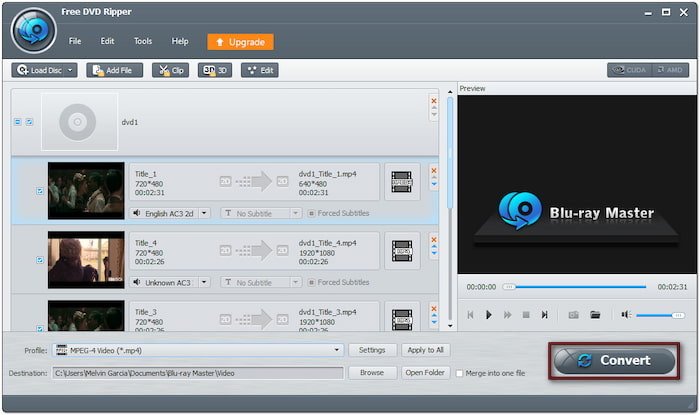
Blu-ray Master Free DVD Ripper ist der bester kostenloser DVD-Ripper Zum Konvertieren von DVDs in digitale Formate. Durch Konvertieren können Sie hochwertige digitale Kopien Ihrer DVDs für die Wiedergabe auf der PS5 erstellen. Sie können für jedes Video oder das ausgewählte Format ein anderes Profil anwenden.
3.2 Gerippte DVDs auf der PS5 Digital Edition abspielen
Die PlayStation 5 Digital Edition kann keine physischen DVDs abspielen, da sie kein Laufwerk besitzt. Glücklicherweise können Sie Ihre Lieblingsfilme trotzdem ansehen, indem Sie DVDs digitalisieren. Die konvertierte DVD können Sie anschließend zur Wiedergabe auf einen USB-Stick übertragen.
So können Sie DVDs auf der PS5 Digital Edition abspielen:
Schritt 1.Sobald die DVD konvertiert ist, speichern Sie die Videodateien auf einem USB-Stick. Formatieren Sie den USB-Stick vorher auf exFAT oder FAT32 da NTFS nicht unterstützt wird. Erstellen Sie einen Ordner im Stammverzeichnis des USB-Sticks und benennen Sie ihn. Kopieren Sie anschließend die gerippte DVD und fügen Sie sie in den erstellten Ordner ein. PS5 DE kann nur Videos im MKV-, MP4- und WebM-Format abspielen.
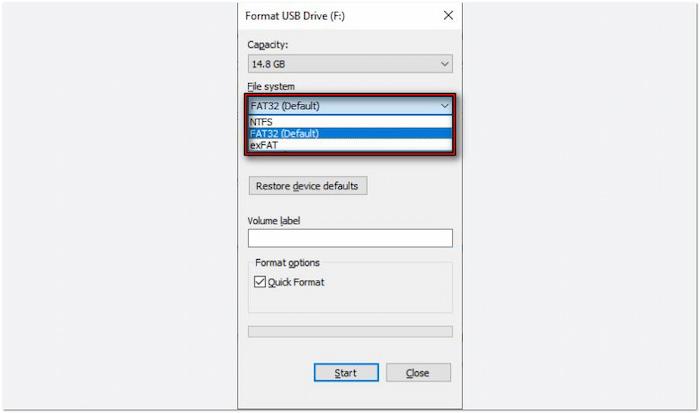
Schritt 2.Schließen Sie den USB-Stick mit den Videodateien an die PlayStation 5 Digital Edition an. Navigieren Sie zur Spielebibliothek und wählen Sie MediengalerieWählen Sie USB als Quelle. Daraufhin wird eine Liste der Videodateien auf dem USB-Stick angezeigt. Wählen Sie die gewünschte Videodatei aus und drücken Sie die Wiedergabetaste, um den Film anzusehen.
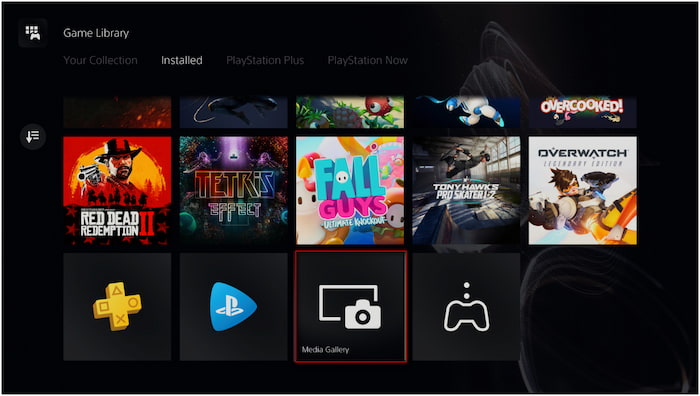
Obwohl die PS5 Digital Edition kein Laufwerk hat, können Sie DVDs trotzdem ansehen, indem Sie sie rippen. Allerdings gibt es eine Voraussetzung beim Konvertieren DVDs zu digitalisieren Format. Die Videodatei sollte im MP4-, MKV- oder WebM-Format vorliegen. Die maximale Auflösung sollte 3840 × 2160 Pixel für eine fehlerfreie Videowiedergabe nicht überschreiten.
Teil 4. Fehlerbehebung bei der PS5-Wiedergabe-DVD
4.1 Kann die PS5 DVDs aus jeder Region abspielen?
Kann die PS5 DVDs aus allen Regionen abspielen? Nein, die PS5 ist für DVDs regionsgebunden.
Die PS5 kann nur DVDs abspielen, die ihren Regionseinstellungen entsprechen. Beispielsweise kann eine PS5-Konsole der Region 1 keine DVD der Region 2 abspielen. Überprüfen Sie die DVD-Region Code, der normalerweise auf der Disc oder der Hülle aufgedruckt ist. Wenn Ihre DVD aus einer anderen Region stammt, können Sie sie nicht direkt auf der PS5 abspielen.
4.2 PS5 spielt keine DVD ab
Die PS5 unterstützt nur DVDs, DVD-ROM, DVD-R/RW (Videomodus, VR-Modus) und DVD+R/RW. Wenn Ihre DVD nicht in einem dieser Formate vorliegt, können Sie sie nicht auf Ihrer Konsole abspielen. Wenn Sie eine gebrannte DVD verwenden, finalisieren Sie die Disc, bevor Sie sie in die PS5 einlegen.
4.3 Können Sie DVDs auf der PS5 ohne Internet abspielen?
Kann ich DVDs auf der PS5 ohne Internet abspielen? Ja, aber nur, nachdem ich die Disc-Wiedergabe aktiviert habe.
Wenn Sie zum ersten Mal eine DVD abspielen, müssen Sie die PS5 mit dem Internet verbinden, um die Disc-Wiedergabefunktion zu aktivieren. Nach der Aktivierung benötigen Sie für die zukünftige Wiedergabe kein Internet mehr. Verbinden Sie die PS5 mit dem Internet und legen Sie eine DVD ein, um die Wiedergabe zu aktivieren und DVDs jederzeit offline anzusehen.
Einpacken
Nun haben wir die Frage beantwortet, Spielt die PS5 DVDs ab?Die DVD-Wiedergabefunktion der PS5 hängt von der jeweiligen Konsolenversion ab. Die PS5 Standard Edition verfügt über ein Laufwerk, sodass Sie DVDs abspielen können. Die PS5 Digital Edition hingegen kann DVDs nicht direkt abspielen, da sie kein Laufwerk besitzt. Sie können Ihre Lieblings-DVDs dennoch genießen, indem Sie DVDs in digitale Formate konvertieren. Für Nutzer der PS5 Digital Edition bietet Blu-ray Master Free DVD Ripper die perfekte Lösung. Damit können Sie DVDs in hochwertige digitale Formate rippen, die mit PS5, PCs und anderen Geräten kompatibel sind.

